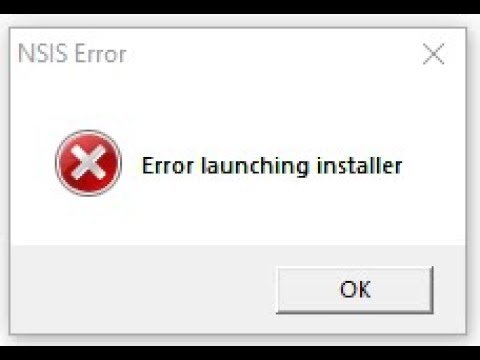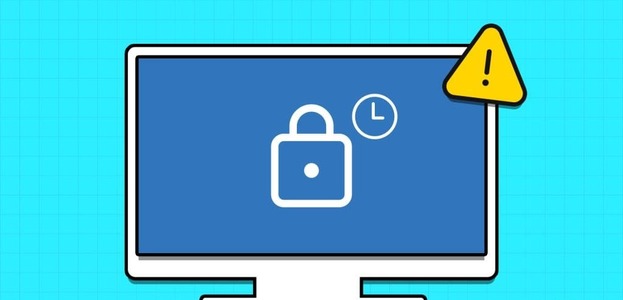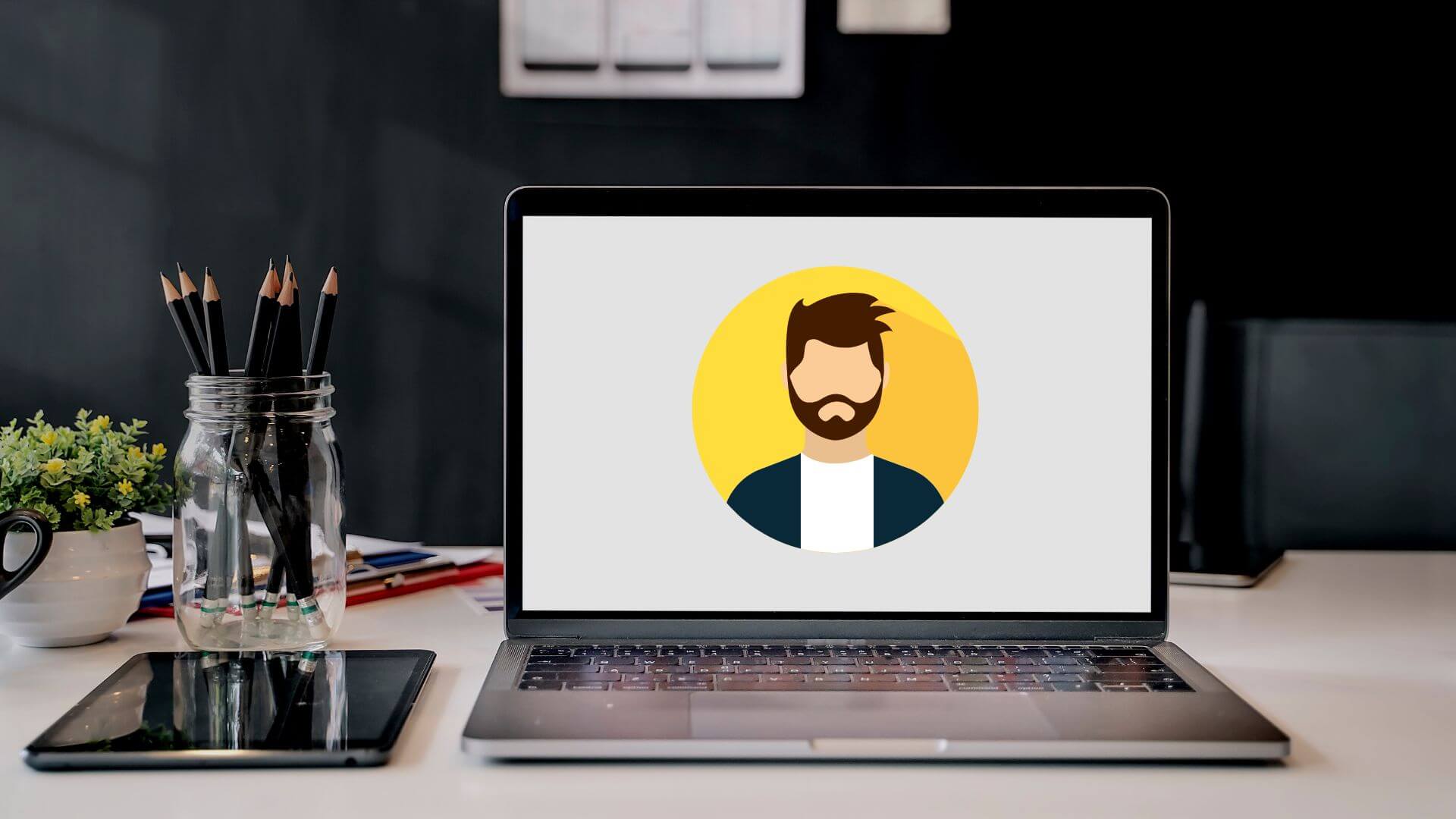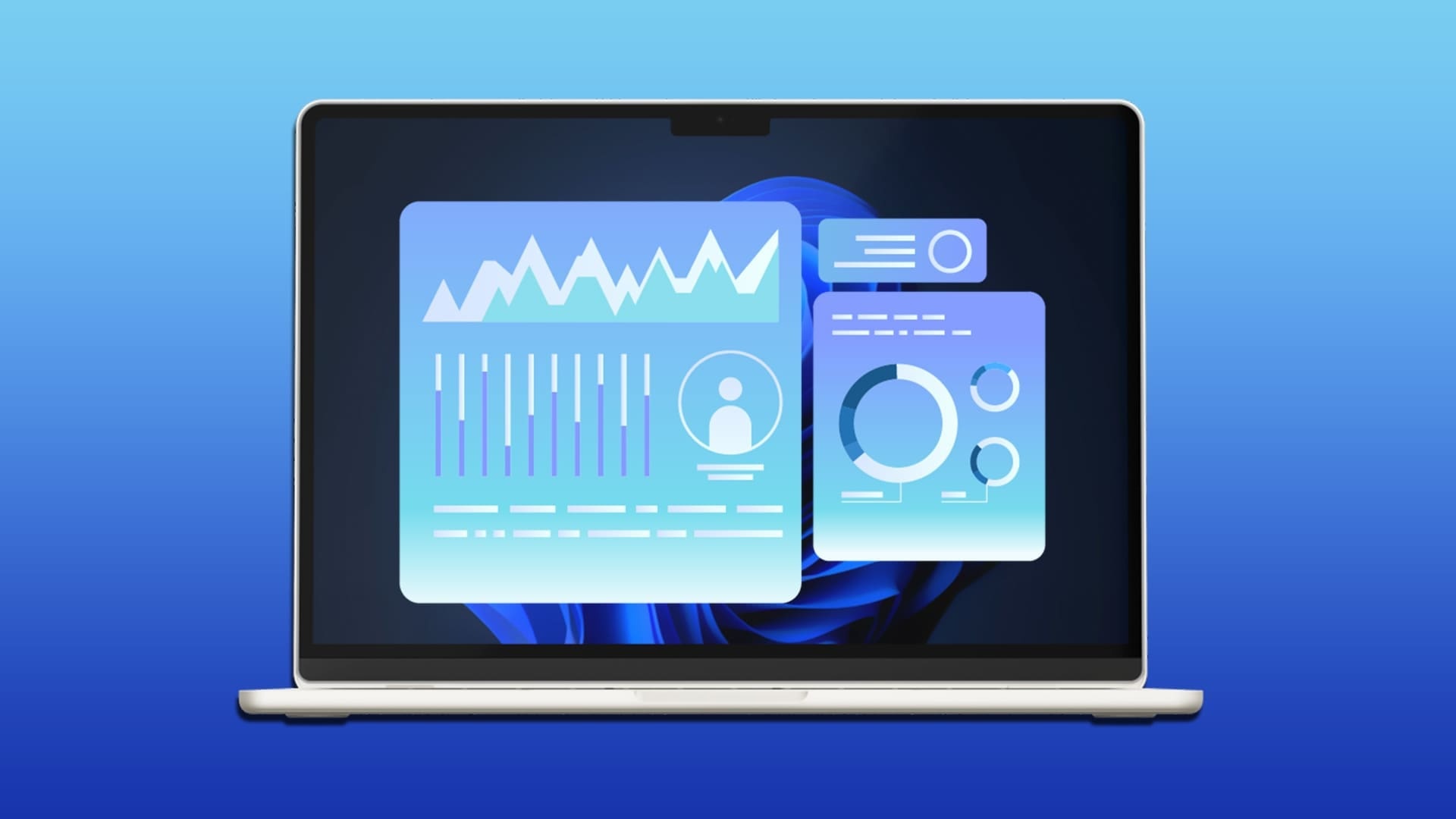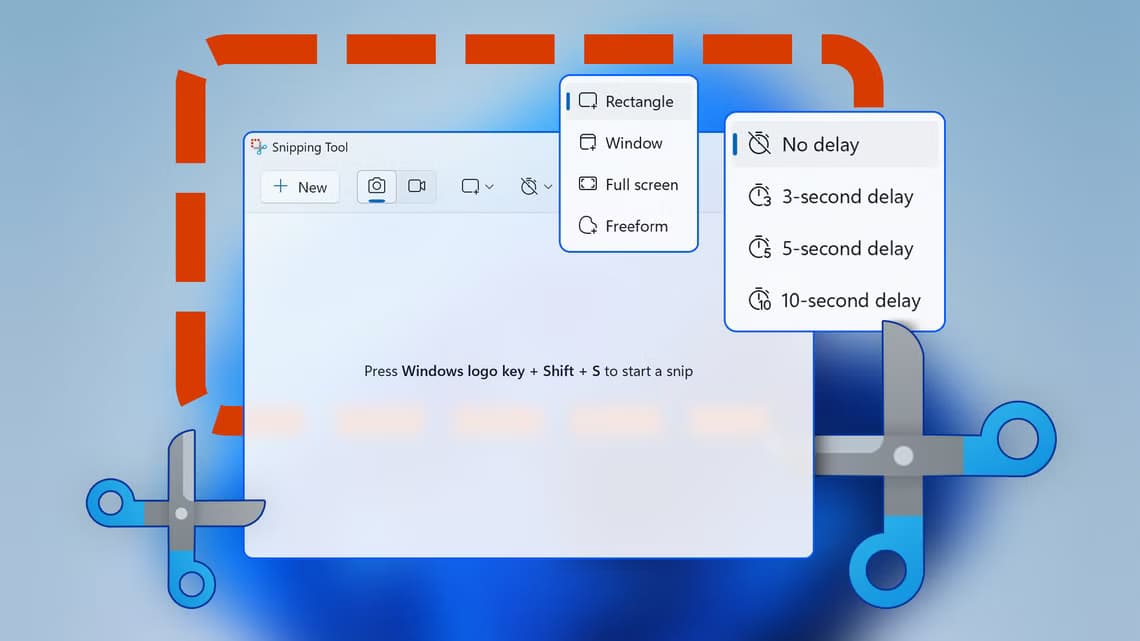Att installera ett program i Windows, precis som alla andra systemprocesser, kan stöta på problem som "Denna installation blockeras av systempolicyn." Som om det inte vore nog förhindrar det ibland många viktiga funktioner, till exempel Bluetooth- och Wi-Fi-anslutning , fungerar inte korrekt. Även om detta kan tyda på ett allvarligt problem med din dator, kommer lösningarna nedan att hjälpa dig att lösa problemet effektivt.

1. Aktivera Windows Installer-tjänsten
Om du av misstag inaktiverar Windows Installer kommer du att stöta på ett antal installationsproblem. Du kan få problem med att ta bort program från datorn om den här funktionen är inaktiverad. Så här öppnar du dialogrutan: "sysselsättning" , Följ följande steg:
- Klicka på Windows + R.
- skriva services.msc och tryck på Enter.
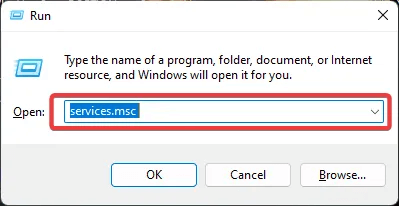
3. Scrolla ner till alternativet Windows-installationsprogram Dubbelklicka på den.
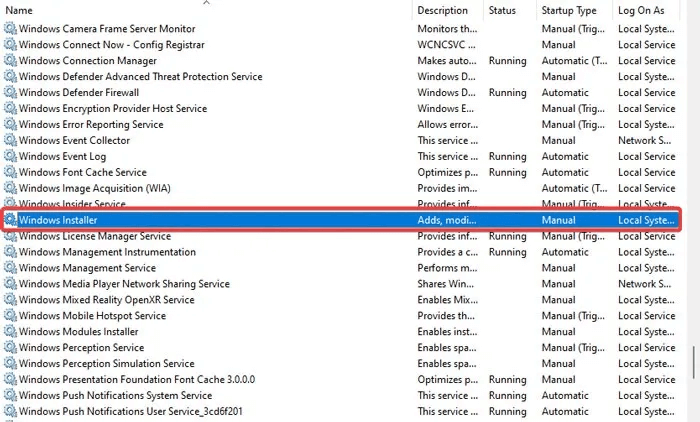
4. I det nya fönstret väljer du "manuell" Från rullgardinsmenyn "Starttyp".
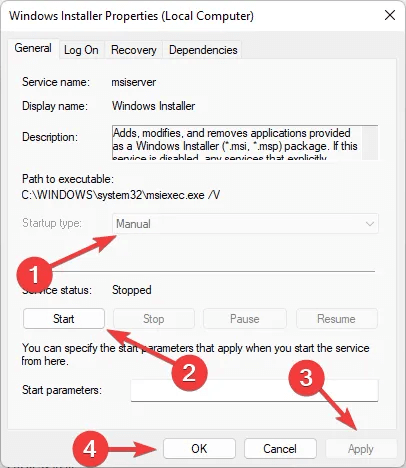
5. Tryck på knappen för att aktivera tjänsten. "Start" , tryck sedan på "Verkställ -> OK".
2. Justera lokala grupprincipinställningar
Om du använder Windows Pro-, Enterprise- eller Education-utgåvor kan du också lösa problemet med hjälp av Redigeraren för lokala grupprinciper (LGPE).
- klicka på knappen Sök i Windows och ange "Ändra tillvägagångssätt Gruppen och klicka bästa matchningen.
- Gå till "Datorkonfiguration -> Administrativa mallar -> Windows-komponenter."
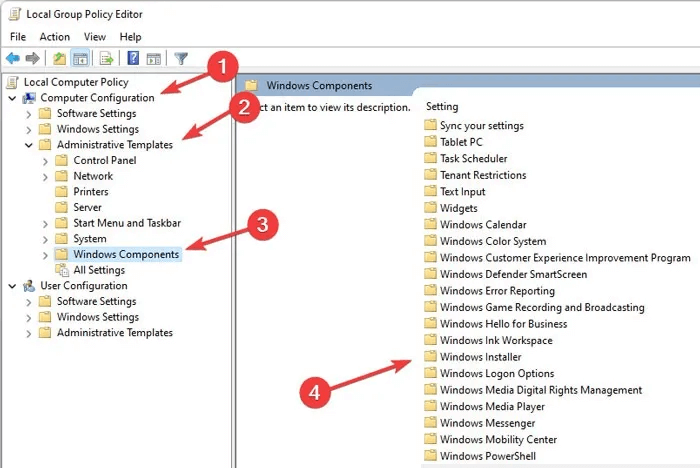
3. Klicka på på höger sida av skärmen Windows-installationsprogram.
4. Klicka på alternativet som säger Förhindra att icke-administratörer tillämpar leverantörssignerade uppdateringar.
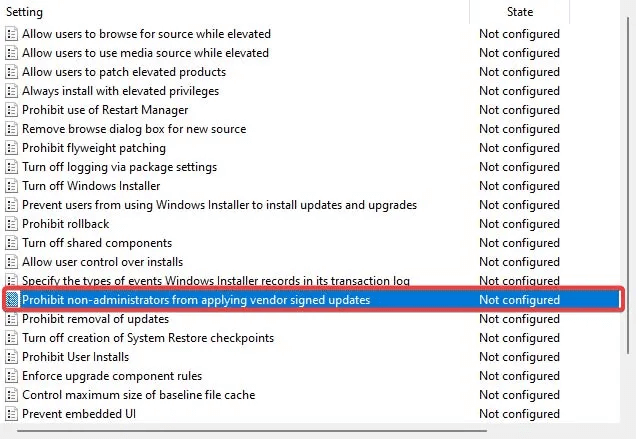
5. Välj alternativet "Inaktiverad" أو "inte konfigurerad" I det övre vänstra hörnet av fönstret som öppnas.
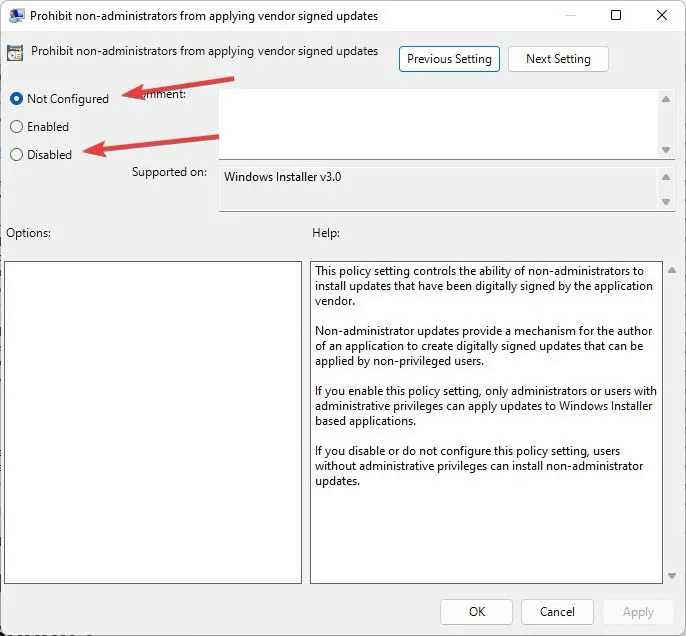
6. Använd samma konfigurationer bredvid mina alternativ. Förhindra användarinstallationer و Förhindra avinstallation av uppdateringar.
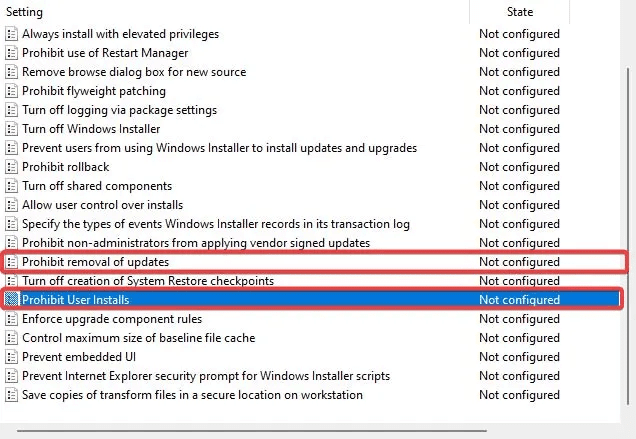
3. Kör felsökaren för programinstallation och avinstallation.
Microsoft erbjuder felsökningsprogram som kan hjälpa till att lösa just det här problemet. Försök att köra programmets felsökare för installation och avinstallation, särskilt om du misstänker att felet beror på skadade registernycklar.
Lägga märke till: Prova den här lösningen om du använder Windows 10, 8 eller 7.
- Av Microsofts webbplats Ladda ner på webben Felsökare för programvaruinstallation och avinstallationDubbelklicka på filen för att köra den.
- Klicka på knappen "nästa" och välj sedan alternativet "Installera".
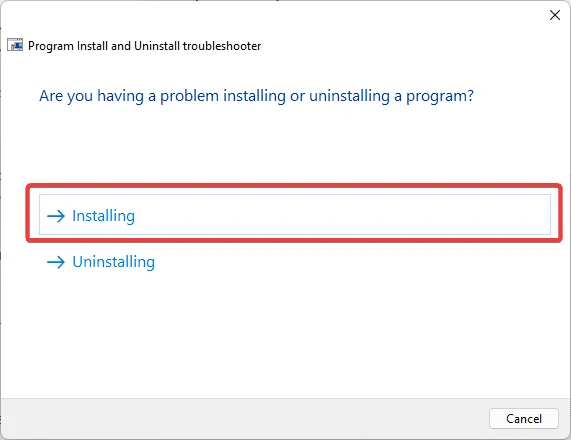
3. Välj den inaktiverade appen och klicka på knappen. "nästa".
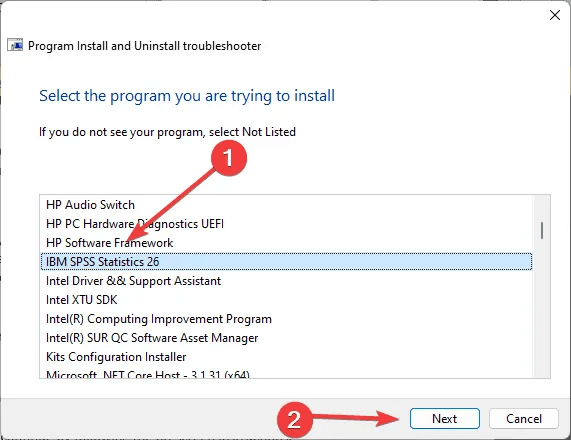
4. Om du inte hittar programmet i listan klickar du på alternativet Inte listad Gör en manuell sökning efter programmet.
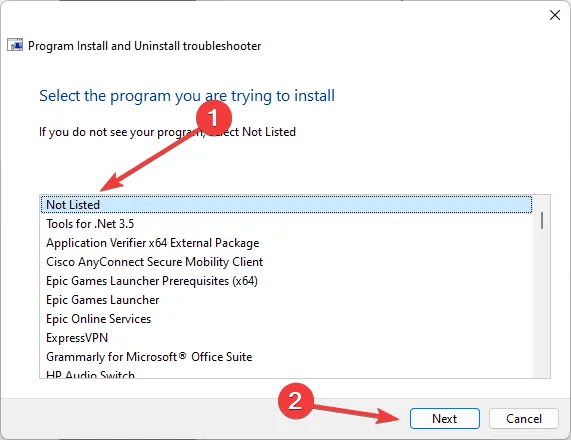
5. Vänta tills felsökaren har identifierat och åtgärdat problemet och försök sedan igen med uppgiften som orsakade felmeddelandet.
4. Installera appar i säkert läge
Det finns ett annat sätt att åtgärda felet. "Installation är förbjuden enligt systempolicy." Den installerar program i felsäkert läge.
- Högerklicka på Start-menyn och välj "Inställningar".
- Efter att ha valt "Uppdatering och säkerhet" (Windows 10) eller "systemet" (Windows 11) Gå till "Hämnd".
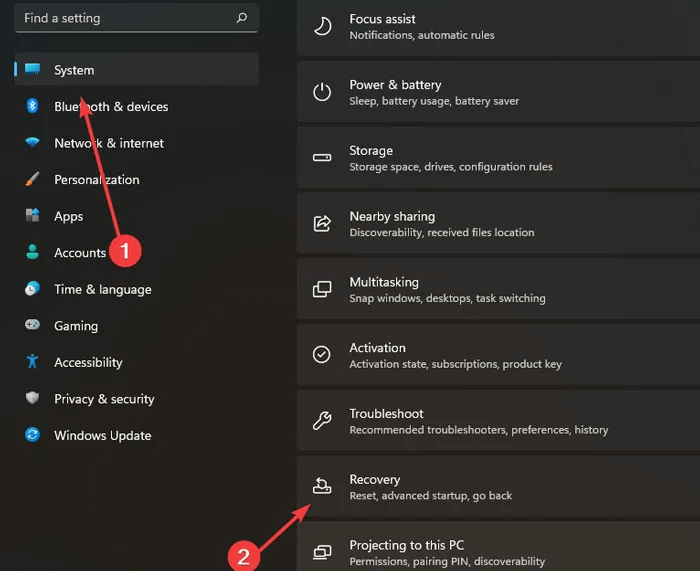
3. Gå till alternativ "Avancerad start" och klicka på knappen "Starta om nu"kommer att visas Skärmen för återställningsmiljön Efter att du har startat om datorn.

4. Välj "Startinställningar" inom "Avancerade inställningar" på nästa skärm.
5. För att starta datorn i Säkert läge , klicka på knappen "Starta om" Nyckeln F4 På samma gång.
6. Det är säkert att anta att en felaktig app eller drivrutin är orsaken om du inte längre stöter på felet i felsäkert läge.
5. Isolera problematiska program
Du kan utföra en ren start om du tror att några felaktiga program är roten till problemet. Den här metoden kan begränsa de program som orsakar detta fel och andra systemproblem.
- Klick start meny , Och skriv “Msconfig” , sedan Välj "Systemkonfiguration" från resultatlistan.
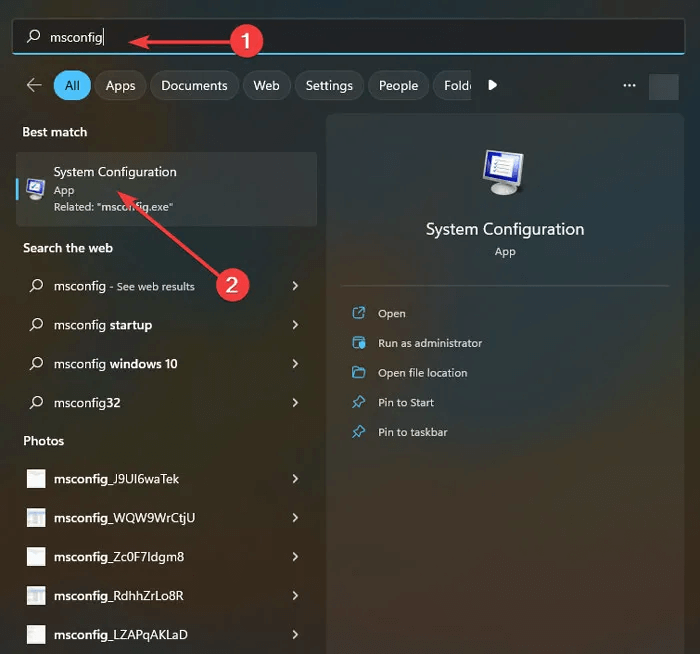
2. Växla till fliken Tjänster högst upp och välj ett alternativ "Dölj alla Microsoft-tjänster" på botten.
3. Tryck på knappen Inaktivera alla och tryck sedan på "ansökan".
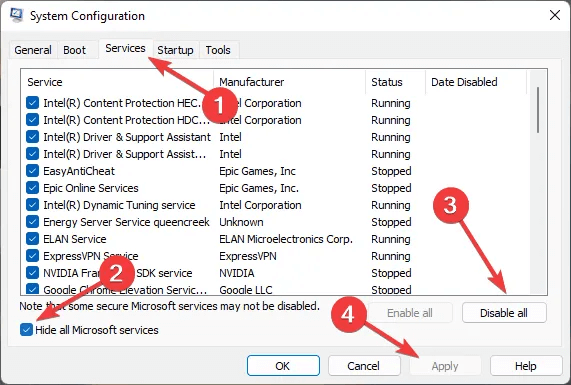
4. Välj fliken "börja" och klicka Öppna Aktivitetshanteraren.
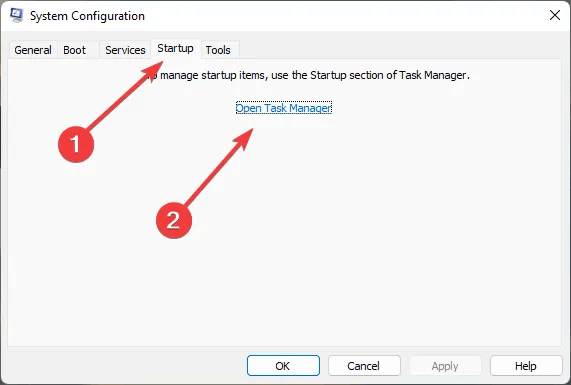
5. Klicka igen på fliken. "börja" , välj vart och ett av de relevanta alternativen och tryck sedan på "Inaktivera" Kom ihåg dessa element för att identifiera den problematiska applikationen.
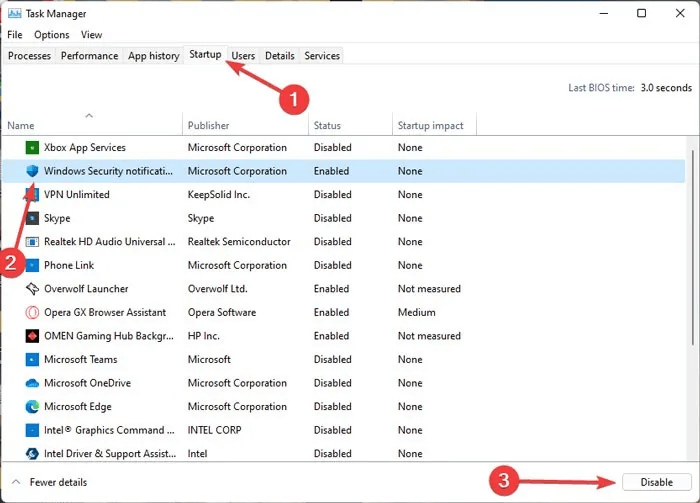
6. Stäng Aktivitetshanteraren.
7. Välj "OK" I fönstret Systemkonfiguration kommer datorn att vara i en ren startmiljö när du startar om den.
8. Om du inte längre upplever problemet orsakar det startprogram du inaktiverade problemet.
6. Registrera om Windows Installer-tjänsten
Du kan använda Windows PowerShell genom att följa stegen nedan för att försöka omregistrera Windows Installer-tjänsten och förhoppningsvis bli av med problemet som ditt system upplever.
- Högerklicka på Start-menyn och välj "Windows Terminal (Administratör)" أو "Windows PowerShell (Administratör)".
- Du kan sedan tillfälligt avregistrera Windows Installer genom att ange följande kommando och trycka på Enter.
msiexec / avregistrera
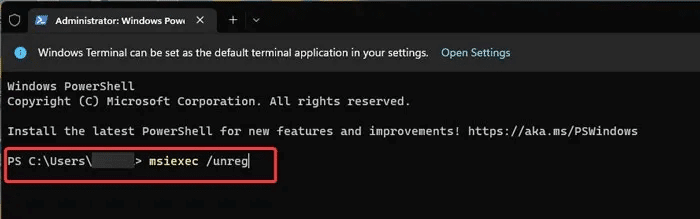
3. Ange kommandot nedan och tryck på ange För att omregistrera Windows Installer.
msiexec / regserver
7. Ändra värdet för DisableMSI
DisablMSI kan inaktivera eller begränsa användningen av Windows Installer. Du kan prova att ändra dess värde till "0", vilket betyder att Windows Installer är helt aktiverat och att användare kan installera och uppgradera programvara.
- I sökfältet i Start-menyn skriver du "Registereditorn" och klickar på Bästa matchning.
- Gå till den här guiden:
Dator\HKEY_LOCAL_MACHINE\Programvara\Policies\Microsoft\Windows\Installer
Dubbelklicka sedan på värdet i den högra rutan. "Inaktivera MSI".
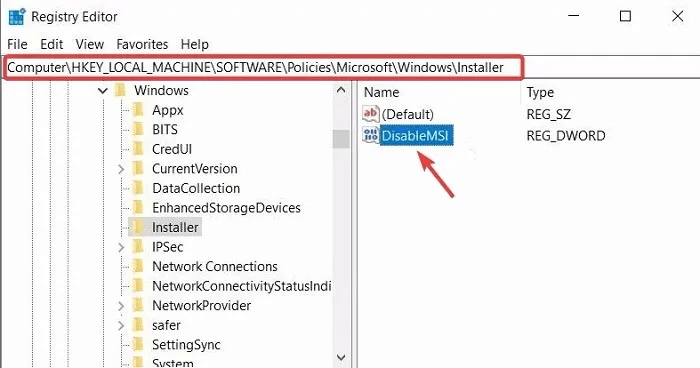
3. Ställ in Värdeuttalanden على "0" och klicka "OK".
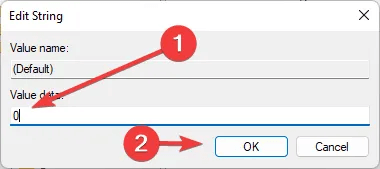
råd: Windows Säkerhet öppnas inte för dig.Det här är vad du behöver göra.
8. Kontrollera lokala säkerhetsinställningar.
Eftersom programvarubegränsningspolicyn kan vara källan till problemet kan det lösa det aktuella felet om du ändrar dess inställningar. Observera att Microsoft tog bort det här alternativet i de senaste versionerna av Windows 11.
- Tryck först start meny , Och skriv "kontrollbord" och klicka på det översta resultatet.
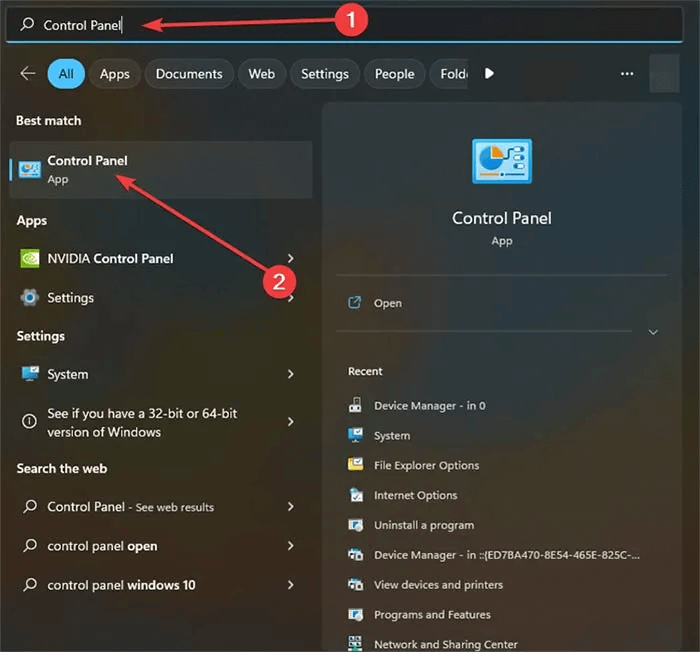
2. Välj "små symboler" Från rullgardinsmenyn under alternativet Visa efter.
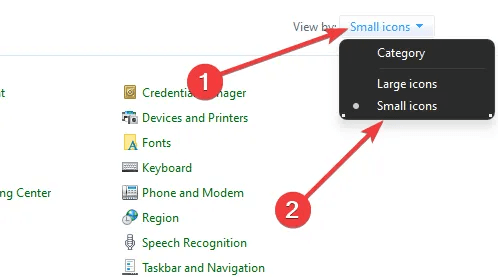
3. Välj Administrativa verktyg أو Windows-verktyg och välj sedan Lokal säkerhetspolicy.
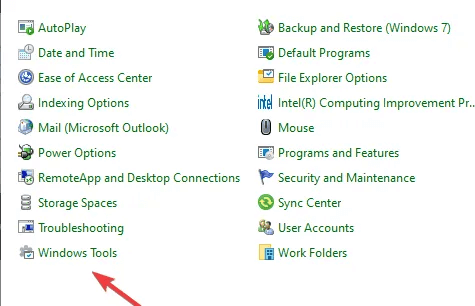
4. Högerklicka på Programvarubegränsningspolicyer och välj Nya policyer för begränsning av programvara från menyn som visas.
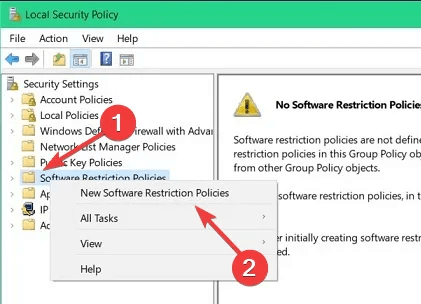
5. Välj "tull".
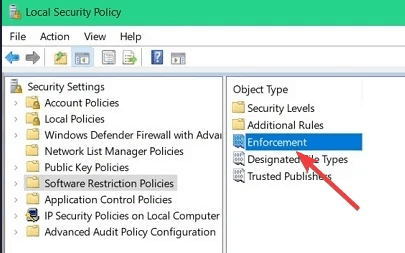
6. Välj "Alla användare utom lokala administratörer" , tryck sedan på "Verkställ -> OK".
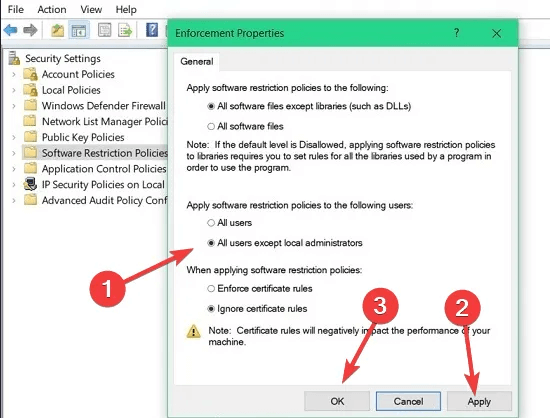
Felet kan åtgärdas. "Denna installation är inte tillåten enligt systempolicyn." Detta är ett problem på programvarunivå, inte ett hårdvarurelaterat. Det är en känd bugg, och Microsoft har utvecklat en lösning för den här typen av problem.
I värsta fall kan det dock leda till Ren installation av Windows För att lösa problemet om inget av de andra alternativen fungerar för dig.
Vanliga frågor
F1. Vilka alternativa sätt finns det att installera och uppdatera programvara?
svar. Microsofts Windows Package Manager är ett användbart alternativ när det gäller att installera och uppdatera Windows-program. Det är ett kommandoradsverktyg som låter dig förenkla hanteringen av dina program. Om du använder Windows 11 är den här funktionen redan tillgänglig för dig utan att du behöver installera något annat. För att komma igång, Använda Windows Pakethanterare Kolla in vår detaljerade guide som guidar dig genom installation, uppdatering och avinstallation av appar.
F2. Vad gör jag om jag inte kan avinstallera programmet?
svar. Det finns tre huvudsakliga anledningar till varför du kanske inte kan ta bort ett program från din dator. För det första kan det rikta in sig på ett viktigt program som din dator behöver för att fungera korrekt. För det andra kan programmet köras i bakgrunden, så du bör avsluta processen via Aktivitetshanteraren först. Slutligen kan det uppstå problem som kan lösas genom att köra Microsofts felsökare för programinstallation och avinstallation (metod 3).
F3. Ska jag använda avinstallationsprogram från tredje part?
svar. Vi rekommenderar det inte. Även om dessa avinstallationsprogram påstår sig kunna ångra alla registerändringar som gjorts av programmet utöver att ta bort det, gör datorns avinstallationsprogram samma sak. Du bör också komma ihåg att användning av otillförlitliga program kan orsaka ytterligare problem för din dator och ditt operativsystem.